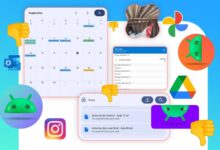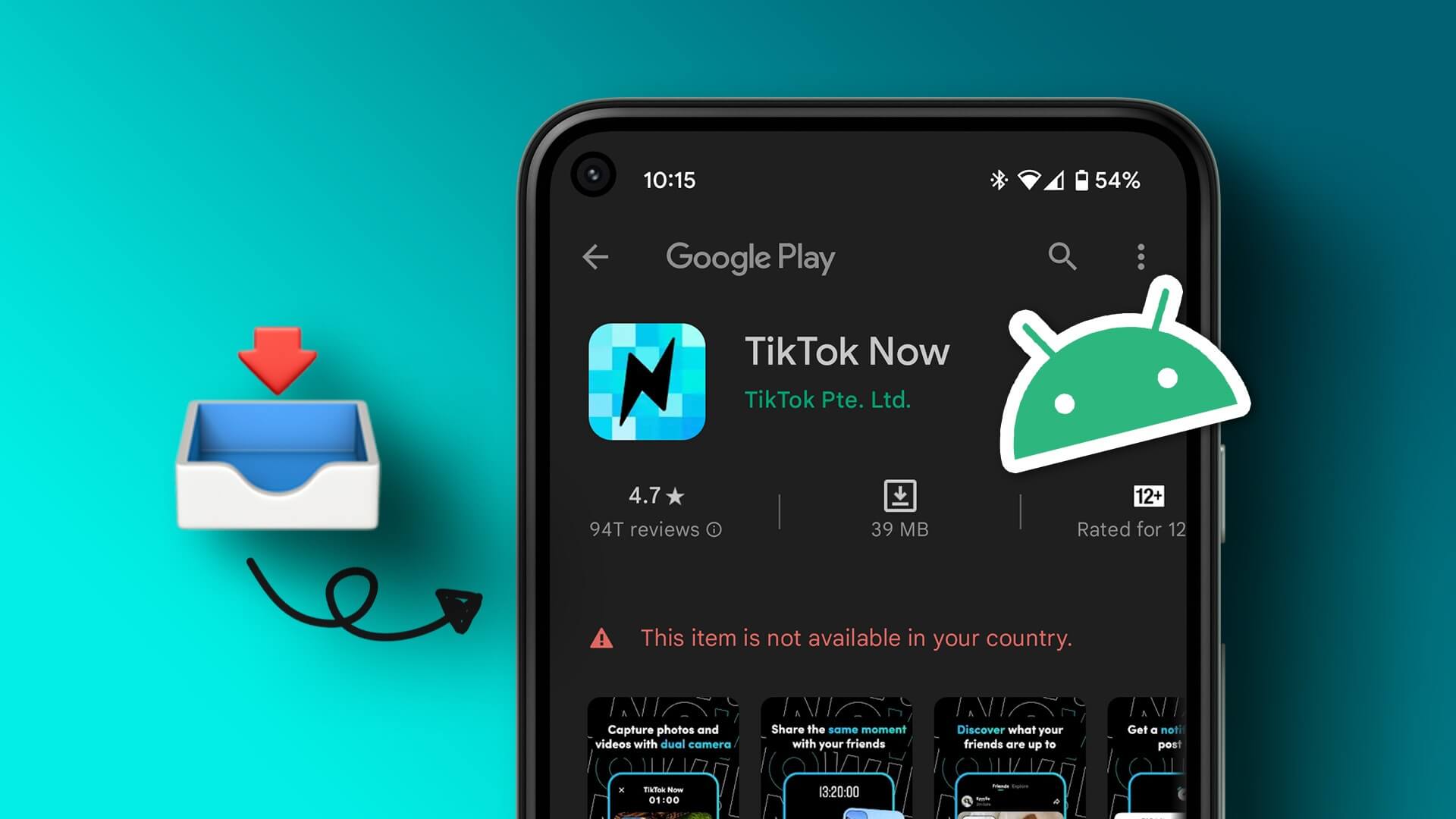WhatsApp fortsätter sin drömresa inom snabbmeddelanden. Trots hård konkurrens från Telegram och Signal har det Facebook-ägda företaget lyckats imponera. Med över 2 miljarder användareMed all WhatsApps popularitet kan man inte säga detsamma om tillförlitlighet. Vi har sett WhatsApp uppleva serverproblem och ibland Misslyckas med att ladda ner media och PDF-filer. Om du upplever samma problem kan du prova dessa åtta sätt att åtgärda problemet med att WhatsApp inte laddar ner PDF-filer på iPhone och Android.

På WhatsApp kan man skicka upp till 100 MB filer. Det borde räcka för att skicka PDF-filer till andra via chatt. Problemet uppstår när mottagaren inte kan ladda ner PDF-filen. Så låt oss åtgärda problemet.
Vi kommer att täcka både iPhone och Android i lösningslistan nedan. Dessutom kommer vi att nämna relevanta tips vid behov.
1. Aktivera mobildata för WHATSAPP (IPHONE)
iOS låter användare begränsa mobildata för specifika appar från inställningsmenyn. Så om du inaktiverar mobildata från WhatsApps inställningsmeny kommer du inte att kunna ladda ner en PDF. Så här ändrar du det.
Steg 1: Öppna appen Inställningar på iPhone.
Steg 2: Scrolla ner till WhatsApp.
Steg 3: Öppna WhatsApp och aktivera mobildata från följande meny.
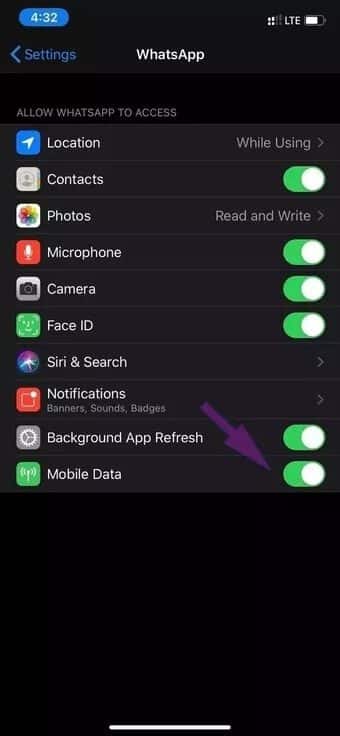
Nu är appen helt inställd för att använda mobildata på iPhone och du kan enkelt ladda ner PDF-filer från chatten.
2. Bevilja lagringsbehörighet (ANDROID)
WhatsApp kräver relaterade lagringsbehörigheter för att komma åt enhetens lagring för att lagra nedladdade filer och bilder. Om du nekar behörighet under installationen eller från inställningsmenyn kommer filen inte att sparas. Följ stegen nedan för att bevilja lagringsbehörighet på Android.
Steg 1: Välj WhatsApp från applådan eller från din Android-startskärm.
Steg 2: Långt tryck på WhatsApp-ikonen och välj informationsknappen.
Steg 3: Gå till Behörigheter > Lagring och välj alternativet Tillåt.
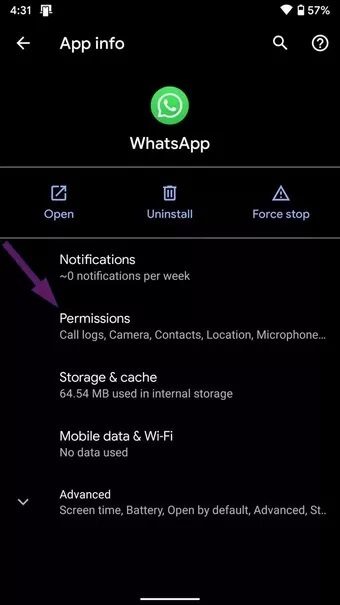
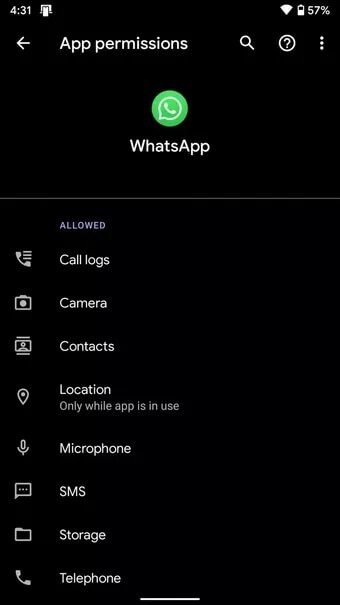
3. Använd ett starkt nätverk
Man kan skicka filer på upp till 100 MB via WhatsApp. Detta är en betydande mängd data, och en stark internetanslutning krävs för att ladda ner PDF-filer med tre siffror.
När du laddar ner en fil, se till att du befinner dig inom bra nätverksräckvidd. Anslut helst till 5 GHz-bandet istället för 2.4 GHz-bandet på ditt Wi-Fi-nätverk.
På iPhone, försök att hålla konversationen öppen medan filen laddas ner och kör inte appen i bakgrunden.
4. Aktivera bakgrundsuppdatering av appar (IPHONE)
Även om multitasking på Android kan vara något bättre, finns det många appar som körs i bakgrunden för att hämta ny data. Du måste dock se till att bakgrundsuppdatering är aktiverad för WhatsApp på Android och iPhone för att hålla nedladdningsprocessen igång i bakgrunden.
Steg 1: Öppna appen Inställningar på iPhone.
Steg 2: Scrolla ner till WhatsApp och aktivera Bakgrundsuppdatering av appar.
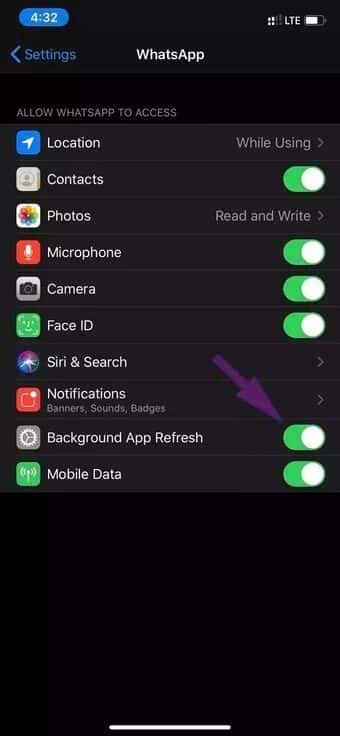
5. Lås WhatsApp i multitasking (Android)
Medan Android utmärker sig på multitasking, stänger vissa Android-telefontillverkare helt av bakgrundsuppgifter för att spara telefonens batteritid.
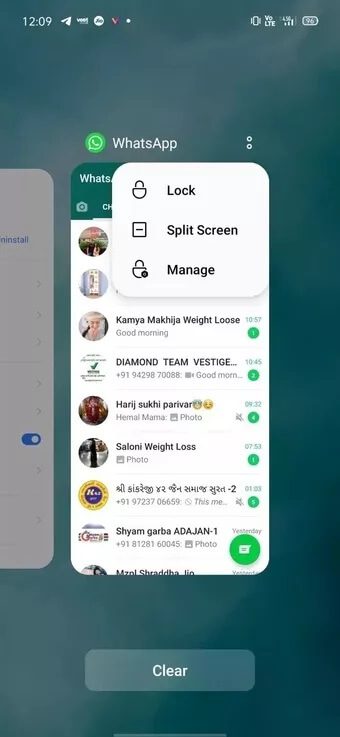
Detta beteende ses oftast i kinesiska versioner som MIUI, Realme UI, Color OS och FunTouch OS. Du kan öppna multitasking-menyn och låsa WhatsApp där.
6. Återställ nätverksinställningar (IPHONE)
Om du har nätverksproblem på din iPhone kan du inte ladda ner PDF-filer från WhatsApp. Apple har dock lagt till ett alternativ för att återställa enhetens nätverksinställningar med ett enda tryck. Så här får du åtkomst till det.
Öppna dina iPhone-inställningar och gå till Allmänt > Återställ > Återställ nätverksinställningar.
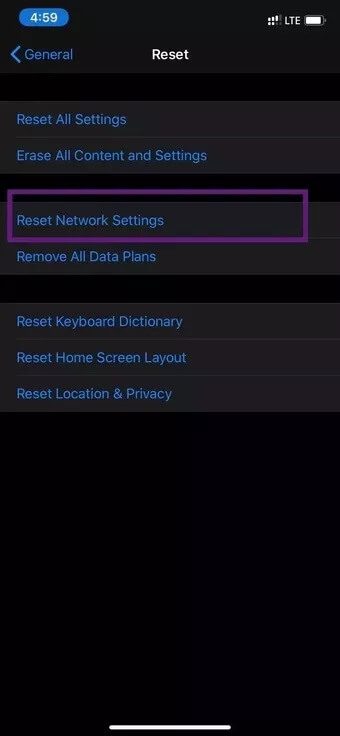
7. Aktivera automatiska filnedladdningar
WhatsApp kräver inte manuell inmatning för att ladda ner filer till din enhet. Med hjälp av alternativet för automatisk nedladdning kan du automatiskt ladda ner PDF-filer över ett specifikt nätverk.
På iPhone kan du öppna WhatsApp > Inställningar > Lagring och data > Automatisk nedladdning av media > Dokument > och välja Wi-Fi och mobilnät.
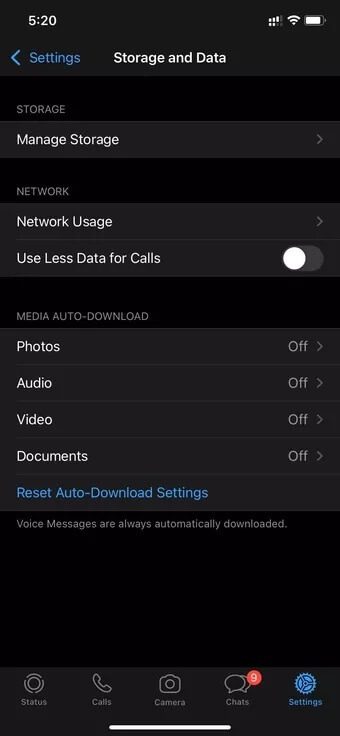
På Android, gå till WhatsApp > Inställningar > Lagring och data > Ladda ner media automatiskt och välj Dokument när du använder mobildata och Wi-Fi.
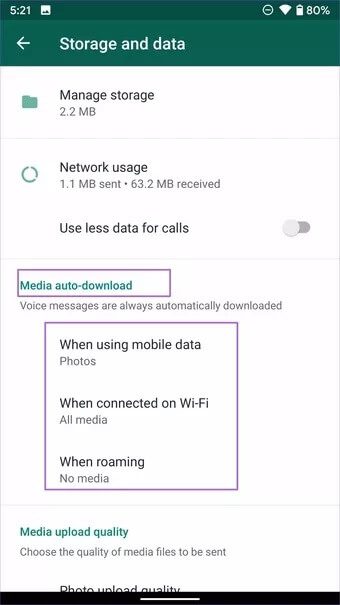
8. Uppdatera WhatsApp
WhatsApp släpper ofta uppdateringar för att förbättra appens tillförlitlighet. Om du använder en äldre version på din iPhone eller Android-enhet kan du stöta på problem med att ladda ner PDF-filer. Lösningen för att åtgärda problem med att WhatsApp inte laddar ner PDF-filer kan vara att ladda ner den senaste WhatsApp-uppdateringen.
Öppna App Store eller Google Play Store och ladda ner den senaste versionen av WhatsApp till din telefon.
Ladda ner PDF-filer på WhatsApp
Ibland kan du också be den andra personen att skicka filen igen på WhatsApp för att återuppta nedladdningsprocessen. I de flesta fall kan du lösa problem med att ladda ner PDF-filer på WhatsApp för Android och iPhone med hjälp av stegen ovan. Vilket knep fungerade för dig? Låt oss veta i kommentarerna nedan.